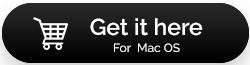เครื่องมือจัดการพาร์ติชั่นฮาร์ดดิสก์ที่ดีที่สุดสำหรับ Mac 2022
เผยแพร่แล้ว: 2021-09-14การแบ่งพาร์ติชัน Mac ช่วยแบ่งฮาร์ดไดรฟ์ของ Mac ให้เป็นระบบไฟล์ที่แตกต่างกันที่ใช้งานได้ ซึ่งสามารถช่วยในการทำงานต่างๆ เช่น การเรียกใช้ Windows บน Mac หรือการเรียกใช้ macOS สองเวอร์ชันที่แตกต่างกันได้อย่างง่ายดาย ในแง่ง่ายๆ ส่วนใหญ่ การจัดการพาร์ติชั่นบน Mac จะช่วยสร้างพื้นที่จัดเก็บเพิ่มเติมสำหรับไฟล์ประเภทต่างๆ ในขณะเดียวกันก็ทำให้ส่วนนี้ปลอดภัยสำหรับผู้ใช้ที่หลากหลายในการเข้าถึงข้อมูล ในการจัดการพาร์ติชั่นบน Mac มีตัวจัดการพาร์ติชั่นหลายตัวสำหรับ Mac นอกจากนี้ เราจะพูดถึงซอฟต์แวร์พาร์ติชั่น Mac ของบริษัทอื่นที่ดีที่สุด
อ่านเพิ่มเติม: ซอฟต์แวร์ Mac Cleaner ที่ดีที่สุด 2021
แต่แล้วอะไรคือความต้องการสำหรับตัวจัดการพาร์ติชั่น macOS ของบริษัทอื่น?
เมื่อ Mac มี “ยูทิลิตี้ดิสก์” ในตัวอยู่แล้วสำหรับสิ่งเดียวกัน เหตุใดคุณจึงมีเครื่องมือแบ่งพาร์ติชัน Mac อื่นหรือตัวจัดการฮาร์ดดิสก์แยกต่างหาก จริงอยู่ คุณมี Disk Utility! และเป็นเครื่องมือที่ยอดเยี่ยม อย่างไรก็ตาม คุณจะต้องเลือกใช้เครื่องมือแบ่งพาร์ติชัน Mac –
- ยูทิลิตี้ดิสก์มีฟังก์ชันที่จำกัดเมื่อจัดการระบบไฟล์ต่างๆ เช่น APFS และ HFS+
- คุณอาจไม่สามารถจัดการพาร์ติชันสำหรับระบบปฏิบัติการที่แยกจากกัน เช่น Mac, Linux และ Windows
- มีปัญหาพาร์ติชั่นที่ยูทิลิตี้ดิสก์อาจไม่มีประโยชน์
- ไม่สามารถปรับขนาดพาร์ติชั่น Boot Camp เพื่อเพิ่มพื้นที่ว่างในดิสก์ของ Mac
- เมื่อจำเป็นต้องกู้คืนพาร์ติชั่นที่หายไป
นี่คือตัวจัดการพาร์ติชั่นที่ดีที่สุดสำหรับ Mac 2022
1. Paragon Hard Disk Manager สำหรับ Mac
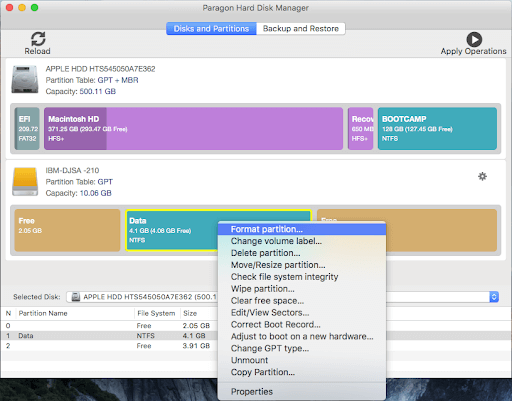
Paragon Hard Disk Manager สำหรับ Mac เป็นซอฟต์แวร์พาร์ติชั่น Mac ที่มีชื่อเสียงซึ่งไม่เพียงช่วยคุณจัดการพาร์ติชั่นต่างๆ บน Mac ของคุณ แต่ยังให้คุณสมบัติการกู้คืนอีกด้วย วิธีนี้ทำให้ข้อมูลของคุณปลอดภัยในทุกสถานการณ์
แจกจ่ายพื้นที่ที่ไม่ได้ใช้
ปรับขนาดพาร์ติชั่นอย่างง่ายดาย
กู้คืนพาร์ติชั่นที่ถูกลบหรือสูญหายโดยไม่ได้ตั้งใจ
ทำให้สามารถทำการแปลงระหว่าง MBR, GPT หรือ MBR+GPT ในรูปแบบที่ไม่ทำลายได้
ดำเนินการฟังก์ชันอื่นๆ หลายอย่าง เช่น ตั้งค่าพาร์ติชันเป็นไม่ใช้งานหรือใช้งานอยู่ ติดตั้ง/ ยกเลิกการต่อเชื่อมพาร์ติชัน หรือเปลี่ยนตัวระบุ
เวลาโดยประมาณสำหรับการคำนวณฟังก์ชันบางอย่าง เช่น การโคลนฮาร์ดไดรฟ์ไม่แสดงอย่างถูกต้อง
2. พาร์ทิชันเมจิก Mac
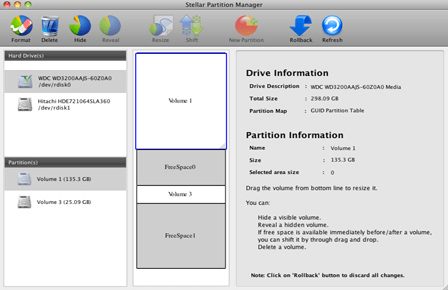
สร้าง แก้ไข ปรับขนาด และรวมพาร์ติชั่น ในการทำทั้งหมดนี้ คุณไม่จำเป็นต้องฟอร์แมต partition
แสดงตัวอย่างฮาร์ดไดรฟ์ที่แบ่งพาร์ติชัน
กู้คืนพาร์ติชั่นที่ถูกลบ
แยกพื้นที่จัดเก็บบนฮาร์ดไดรฟ์ของคุณอย่างมีประสิทธิภาพและง่ายดายโดยไม่ก่อให้เกิดอันตรายต่อข้อมูล
ทำให้งานการแบ่งพาร์ติชั่นของคุณเป็นแบบอัตโนมัติ เครื่องมือนี้แปลงระบบไฟล์หนึ่งในพาร์ติชั่นเป็นอีกระบบหนึ่งโดยไม่มีข้อมูลสูญหาย
ระบุชื่อและขนาดของโวลุ่มที่คุณต้องการสร้างได้อย่างง่ายดาย
ผู้ใช้ระดับเริ่มต้นอาจใช้เวลาในการเข้าใช้อินเทอร์เฟซบ่อยครั้ง
การดำเนินการบางอย่างใช้เวลานานเล็กน้อย
ดาวน์โหลด Partition Magic Mac
3. GParted (ตัวแก้ไขพาร์ติชัน GNOME)
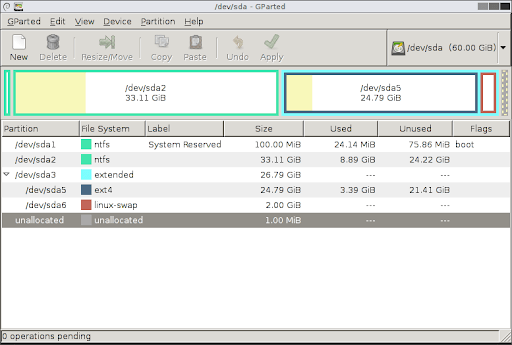
เป็นเครื่องมือเปิดพาร์ติชั่นฟรีสำหรับ Mac ช่วยในการสร้างพาร์ติชั่นบน Mac ของคุณในลักษณะที่ไม่มีข้อมูลสูญหาย ด้วยแอปนี้ คุณสามารถสร้าง ติดป้ายกำกับ ตรวจสอบ และลบพาร์ติชั่นได้อย่างง่ายดาย
ซอฟต์แวร์โอเพ่นซอร์สฟรี
ตั้งค่า UUID ใหม่
ปรับขนาดพาร์ติชั่นหรือแม้แต่ย้ายพาร์ติชั่น
ซ่อมแซมประเภทพาร์ติชั่นที่เสียหาย
จัดการระบบไฟล์ เช่น NTFS, XFS, HFS/ HFS+, FAT16/ FAT32, exFAT และอื่นๆ อีกมากมาย
อินเทอร์เฟซวันที่
สามารถใช้ได้จาก USB ที่สามารถบู๊ตได้เท่านั้น
ดาวน์โหลด GParted (ตัวแก้ไขพาร์ติชัน GNOME)
4. Disk Drill สำหรับ Mac
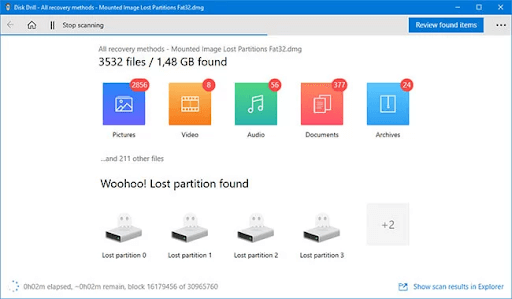

แง่มุมหนึ่งของการจัดการพาร์ติชั่นบน Mac ก็คือการจัดการกับพาร์ติชั่นที่อาจเสียหายหรือหายไปโดยสิ้นเชิง ในสถานการณ์เช่นนี้ การกู้คืนไฟล์ที่อยู่ในพาร์ติชั่นนั้นจะกลายเป็นงานใหญ่ Disk Drill เป็นหนึ่งในผู้นำในการกู้คืนพาร์ติชั่นที่ถูกลบ
อินเทอร์เฟซที่ดีที่สุดในระดับเดียวกัน
ดูตัวอย่างไฟล์ที่หายไปจากพาร์ติชั่น
กู้คืนพาร์ติชั่นที่สูญหายเนื่องจากการอัพเดท OS, ข้อผิดพลาดในการแบ่งพาร์ติชั่น, การทำงานผิดพลาด, ไฟดับ, มัลแวร์ หรือสาเหตุอื่นใด
คุณยังสามารถกู้คืนพาร์ติชั่นที่ไม่มีระบบไฟล์ได้อีกด้วย
Disk Drill เน้นไปที่การกู้คืนพาร์ติชั่นมากกว่า คุณจะไม่สามารถผสาน สร้าง แก้ไข หรือทำฟังก์ชันการจัดการพาร์ติชั่นอื่นๆ ได้หลายอย่าง
ดาวน์โหลด Disk Drill สำหรับ Mac
5. iPartition สำหรับ Mac
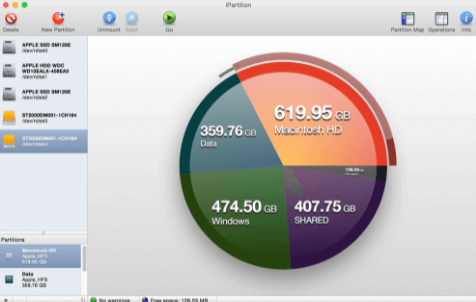
iPartition สำหรับ Mac เป็นหนึ่งในตัวจัดการฮาร์ดดิสก์ที่ได้รับความนิยมมากที่สุดสำหรับ Mac ด้วยตัวจัดการพาร์ติชั่นสำหรับ macOS นี้ คุณสามารถทำหน้าที่หลายอย่างเพื่อจัดการพาร์ติชั่นบน Mac เช่น ทำลาย สร้าง หรือแม้แต่ฟอร์แมต
รองรับทั้งฮาร์ดดิสก์ Mac ภายในและภายนอกและระบบไฟล์เช่น HFS, FAT HFS+ และ NTFS
การแบ่งพาร์ติชั่นด้วย iPartition นั้นง่ายพอๆ กับการเลือกพาร์ติชั่น จับที่จับปรับขนาด และลากเพื่อเพิ่มหรือลดขนาดของพาร์ติชั่น
มีการดำเนินการหลายอย่างที่เกี่ยวข้องกับการจัดการพาร์ติชั่นหรือไม่? เข้าคิวได้นะคะ
แก้ไขประเภทพาร์ติชั่นโดยตรง
คุณสามารถย้ายพาร์ติชั่นได้อย่างแม่นยำทุกที่บนดิสก์
ระบบไฟล์ APFS อาจไม่รองรับ
สามารถก่อให้เกิดปัญหากับ macOS เวอร์ชันล่าสุดได้
ดาวน์โหลด iPartition สำหรับ Mac
6. ตัวจัดการพาร์ติชั่น Stellar
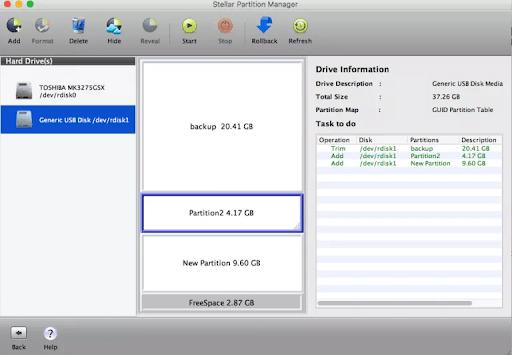
ในฐานะเครื่องมือแบ่งพาร์ติชัน Mac Stellar Partition Manager ทำงานได้ดีทีเดียว ด้วยซอฟต์แวร์พาร์ติชั่น Mac นี้ คุณสามารถปรับขนาด สร้าง จัดรูปแบบ และแม้กระทั่งซ่อนพาร์ติชั่นบน Mac มันมาพร้อมกับคุณสมบัติหลายอย่าง ซึ่งเราจะพูดถึงด้านล่าง –
อินเทอร์เฟซที่ใช้งานง่าย
การปรับขนาดพาร์ติชั่นบูตแคมป์ทำได้ง่ายด้วย Stellar Partition Manager
หากคุณกำลังแชร์ Mac กับผู้ใช้รายอื่น คุณสามารถซ่อนพาร์ติชั่นได้ วิธีนี้ทำให้คุณสามารถป้องกันไม่ให้ผู้อื่นเข้าถึงหรือลบข้อมูลโดยไม่ได้ตั้งใจ
Mac ปฏิเสธที่จะบูต? คุณยังสามารถสร้างสื่อที่สามารถบู๊ตได้ด้วย Stellar Partition Manager
คุณสามารถแบ่งพาร์ติชั่นไดรฟ์ macOS ได้ทุกประเภท ทั้งภายใน ภายนอก และแม้แต่ SSD
อาจมีปัญหาในการทำงานกับ Mac . เวอร์ชันล่าสุดบางรุ่น
7. ยูทิลิตี้ดิสก์
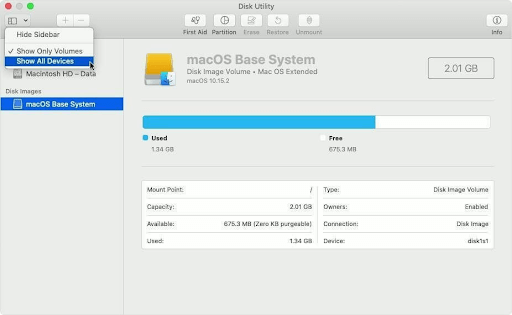
Disk Utility เป็นเครื่อง Mac เอง ซึ่งรวมโปรแกรมจัดการฮาร์ดดิสก์สำหรับ Mac แล้ว และในระดับหนึ่ง มันอาจไม่จำเป็นต้องมีตัวจัดการพาร์ติชั่น macOS ตัวอื่นด้วยซ้ำ ช่วยแก้ไขปัญหาที่เกี่ยวข้องกับดิสก์ทั้งหมดและความสามารถอื่นๆ มากมาย
ใช้งานได้ฟรี มาพร้อมกับ macOS . ของคุณ
การเพิ่ม การลบ และการปรับขนาดพาร์ติชั่นฮาร์ดไดรฟ์ปกติจะไม่ก่อให้เกิดปัญหาใดๆ
การตีความกราฟิกแผนภูมิวงกลมที่ครอบคลุมเกี่ยวกับปริมาณการใช้พื้นที่
ในคลิกเดียว คุณสามารถระบุและแก้ไขข้อผิดพลาดทั่วไปในการแบ่งพาร์ติชั่นบน Mac . ของคุณได้
มาพร้อมกับความสามารถในการตรวจสอบสถานะ SMART ที่สามารถช่วยคุณตรวจสอบความสมบูรณ์ของฮาร์ดไดรฟ์ของคุณ ในกรณีนี้คุณสามารถดึงปัญหาในตาก่อนที่ข้อมูลจะสูญหาย
ปรับขนาดพาร์ติชั่น boot camp ไม่ได้
เลือกแบ่งพื้นที่ที่มีปัญหาบนฮาร์ดดิสก์ภายนอก
ห่อ
ดังที่เห็นได้ชัดจากบล็อกนี้ เมื่อคิดถึงการจัดการพาร์ติชั่นบน Mac ไม่มีเครื่องมือแบ่งพาร์ติชั่น Mac สำหรับ Mac ให้ตัวจัดการพาร์ติชั่นเหล่านี้สำหรับ Mac ลองใช้และแจ้งให้เราทราบในส่วนความคิดเห็นซึ่งข้อใดข้อหนึ่งที่เป็นประโยชน์มากที่สุด สำหรับเนื้อหาดังกล่าว ให้อ่าน Tweak Library ต่อไป